A maneira mais fácil de encontrar e carregar arquivos de legenda (SRT) com vídeo
Se você baixou um filme ou vídeo(movie or video) que inclui um ou mais arquivos SRT para legendas, pode estar se perguntando qual seria a melhor maneira de assistir ao vídeo?
Você pode estar usando o Windows Media Player ou o Media Player Classic(Windows Media Player or Media Player Classic) no Windows ou o QuickTime Player em um Mac . Se você pesquisar no Google , verá que existem todos os tipos de tutoriais para carregar legendas nesses programas, mas encontrará muitos problemas.
Em primeiro lugar, programas como o Windows Media Player e o QuickTime(Windows Media Player and QuickTime) só suportam legendas para certos tipos de arquivos de vídeo. No WMP , você não pode carregar legendas para arquivos MP4 mesmo se você instalar codecs, nomear o arquivo SRT da mesma forma que o arquivo de filme(movie file) , etc. Simplesmente não funcionará(t work) .
Depois de testar todos os tipos de players de mídia por horas, percebi que a maneira mais fácil de assistir a qualquer vídeo com um arquivo SRT(SRT file) separado é usar o VLC Media Player . É incrível porque pode reproduzir praticamente qualquer arquivo de vídeo por padrão, pode reproduzir (video file)arquivos de vídeo(video file) danificados ou corrompidos e pode até corrigir aqueles vídeos irritantes de cabeça para baixo que você obtém do seu smartphone às vezes.
Além de tudo isso, quase sempre mostra perfeitamente as legendas dos vídeos quando o arquivo SRT(SRT file) está na mesma pasta e tem o mesmo nome do arquivo de vídeo(video file) . Ele funcionará para arquivos AVI(AVI) , MP4 e até MKV com arquivos SUB e IDX(SUB and IDX files) .
Carregando legendas com o VLC Media Player(VLC Media Player)
O VLC Media Player(VLC Media Player) é tão bom que tudo o que você normalmente precisa fazer é apenas carregar o arquivo de vídeo(video file) e deixá-lo carregar o arquivo de legenda(subtitle file) automaticamente. O VLC(VLC) normalmente encontrará o arquivo de legenda(subtitle file) se estiver em uma subpasta como SUBS ou SUBTITLES(SUBS or SUBTITLES) .
Além disso, ele procurará todos os arquivos SRT(SRT file) automaticamente, o que significa que você não precisa nomear o arquivo SRT(SRT file) exatamente como o arquivo de vídeo(video file) . Além disso, se houver vários arquivos SRT(SRT file) disponíveis, ele selecionará todos eles e permitirá que você escolha.
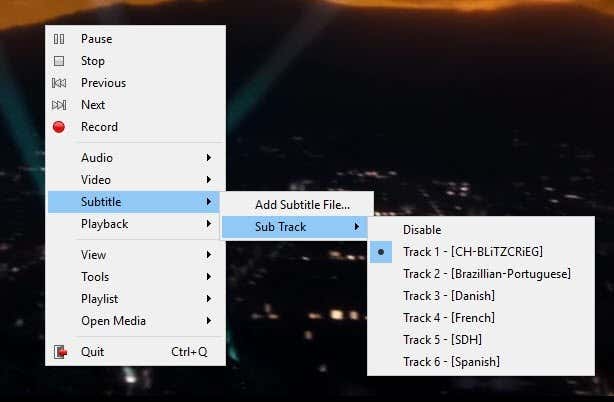
Se, por algum motivo, o VLC não carregar automaticamente seu arquivo de legenda(subtitle file) , basta clicar com o botão direito do mouse no vídeo, escolher Legenda(Subtitle) e clicar em Adicionar arquivo de legenda( Add Subtitle File) . A única vez que tive que fazer isso foi quando eu tinha um arquivo MKV(MKV file) e os arquivos de legenda consistiam em um arquivo .SUB e .IDX(.SUB and .IDX file) . Eu adicionei o arquivo .SUB(.SUB file) e as legendas carregaram bem.
É literalmente isso. É tão fácil que leva apenas três parágrafos para explicar como usá-lo. A única questão é o que você faz se não tiver nenhum arquivo de legenda para o seu vídeo? Talvez você tenha baixado um filme, mas ele não incluiu nenhum arquivo SRT extra por padrão.
Localizando e baixando legendas
Felizmente, quase todos os programas de TV e filmes(TV Show and movie) têm um arquivo de legenda(subtitle file) criado por alguma alma graciosa. Tudo o que tens de fazer é encontra-lo. A maneira mais fácil é visitar um site de legendas, pesquisar seu programa de TV ou filme(TV show or movie) e baixar o arquivo SRT(SRT file) .
Os dois sites mais populares para obter legendas são Subscene e OpenSubtitles.org . Em OpenSubtitles , faça uma pesquisa e você verá todas as legendas disponíveis para diferentes idiomas na parte inferior.
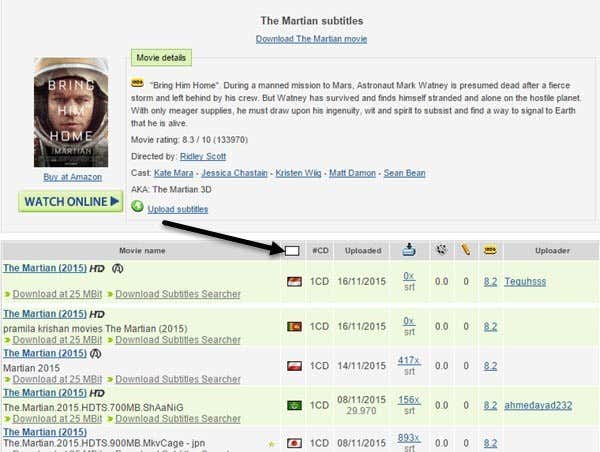
Se você não consegue se lembrar das bandeiras de vários países, não tem problema. Basta clicar(Just click) na pequena caixa branca acima da coluna da bandeira(flag column) e você poderá escolher o idioma pelo nome!
Instale o VLSub para VLC
Outra maneira legal de obter legendas para um filme é adicionar um plugin ao VLC para que você possa baixar legendas para filmes diretamente dentro do VLC . O plugin é chamado VLSub e você pode baixá-lo aqui:
https://github.com/exebetche/vlsub/
Clique no botão Download ZIP no (Download ZIP)lado direito(hand side) . O arquivo principal que nos interessa é o vlsub.lua .

Depois de descompactar o arquivo, você precisa copiar o arquivo .lua(.lua file) para o seguinte diretório com base no seu sistema operacional(operating system) . Observe que você provavelmente terá que criar a pasta de extensões por conta própria.(extensions)
- Windows (todos os usuários): %ProgramFiles%VideoLANVLCluaextensions
- Windows (usuário atual): %APPDATA% lcluaextensions
- Linux (todos os usuários): /usr/lib/vlc/lua/extensions/
- Linux (usuário atual): ~/.local/share/vlc/lua/extensions/
- Mac OS X (todos os usuários): /Applications/VLC.app/Contents/MacOS/share/lua/extensions/
- Mac OS X (usuário atual): /Users/%your_name%/Library/Application Support/org.videolan.vlc/lua/extensions/
Se você estiver usando a versão sem instalador do VLC , onde pode executá-lo a partir de um pendrive(USB stick) , precisará navegar dentro da pasta plugins\lua e criar a pasta de extensões(extensions) . Depois de copiar o arquivo para lá, abra o VLC e clique no menu Exibir .(View)
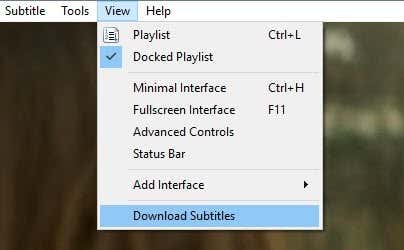
Você verá uma nova opção chamada Baixar legendas(Download Subtitles) . Depois de carregar o vídeo que deseja assistir, clique na nova opção. Outra janela aparecerá com o título do seu arquivo já carregado na caixa de pesquisa(search box) .

Vá em frente e clique em Pesquisar por nome( Search by name) e você deverá obter um bom número de resultados na janela inferior(bottom window) . Encontre um que corresponda melhor ao seu filme, especialmente em termos de resolução (480, 720, 1080), e clique no botão de seleção Download(e Download selection) .
Uma vez baixado, ele carregará automaticamente as legendas e elas devem aparecer no seu vídeo assim que você começar a reproduzi-lo.
No geral, o suporte do VLC para tantos formatos e a facilidade de uso o tornam o melhor reprodutor de mídia que já usei. Para quem precisa usar legendas regularmente, o VLC é o caminho a percorrer. Se você tiver alguma dúvida, sinta-se à vontade para comentar. Aproveitar!
Related posts
3 maneiras de tomar um Photo or Video em um Chromebook
Como Find Birthdays em Facebook
Como Pesquisar e Encontrar Alguém Deleted tweets
Como Sync Audio and Video em Adobe Premiere Pro
Primeiro YouTube Video: 10 Beginner Tips para Best
Panel Display Technology Demystified Flat: TN, IPS, VA, OLED e mais
Como fazer o upload de A Video para o YouTube - passo por Step Guide
6 dicas de edição de vídeo para iniciantes
Como criar um GIF de um vídeo usando o Photoshop CC
Chamadas de vídeo da Web do WhatsApp: um hack Android simples
Como falsificar pagando Attention em Zoom Video Calls
Tudo o que você precisa saber sobre vídeo em 360 graus
Encontrar senhas padrão do roteador
Como editar vídeo de tela verde no Adobe Premiere Pro
Como estabilizar o vídeo no Premiere Pro
4 maneiras de converter vídeo do YouTube em texto ou transcrição
Como corrigir páginas da Web que não carregam
Como converter fotos em um filme de maneira fácil
Como incorporar um vídeo dentro de um vídeo no Adobe Premiere
Como adicionar Voiceover a Video em Adobe Premiere
